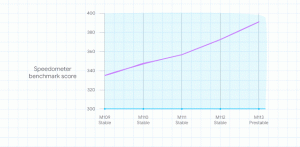Змініть чутливість сенсорної панелі в Windows 10
Як змінити чутливість тачпада в Windows 10
Якщо у вас є ноутбук із сенсорною панеллю (трекпад) і ви оновили Windows 10, або ваш пристрій має попередньо встановлену Windows 10, можливо, вам захочеться налаштувати його чутливість. Ось два методи, які ви можете використовувати.
Реклама
Сенсорна панель – це вказівний пристрій, який зазвичай інтегрується з корпусом вашого ноутбука. Він працює як заміна миші. Коли миша не підключена до пристрою, він добре виконує свою роботу.
Починаючи з Creators Update версії 1703, Windows 10 дозволяє налаштовувати жести кількома пальцями для Precision Touchpads. Якщо ви щасливий володар пристрою з таким тачпадом, ви можете налаштувати мультитач жести для цього.
Якщо вам доводиться занадто сильно натискати на сенсорну панель, підвищення її чутливості має вирішити проблему. Крім того, якщо він занадто чутливий, тому ви випадково клацаєте, вам потрібно зменшити його чутливість.
Щоб змінити чутливість сенсорної панелі в Windows 10,
- відчинено Налаштування.
- Перейдіть до Пристрої - Сенсорна панель.

- Під Чутливість тачпада, виберіть Найбільш чутливий, Висока чутливість, Середня чутливість, або Низька чутливість. Спробуйте нове значення та подивіться, що найкраще підходить для вас.
- Середня чутливість є значенням за замовчуванням.
Крім того, ви можете застосувати налаштування реєстру. Ось як.
Змініть чутливість сенсорної панелі в реєстрі
- Відкрийте Додаток «Редактор реєстру»..
- Перейдіть до наступного ключа реєстру.
HKEY_CURRENT_USER\SOFTWARE\Microsoft\Windows\CurrentVersion\PrecisionTouchPad
Подивіться, як перейти до ключа реєстру одним клацанням миші. - Праворуч змініть або створіть нове 32-розрядне значення DWORD AAPthreshold.
Примітка: навіть якщо ви під керуванням 64-розрядної Windows ви все одно повинні створити 32-розрядне значення DWORD. - Встановіть його дані значення на:
- 0 == Найбільш чутливий
- 1 == Висока чутливість
- 2 == Середня чутливість (за замовчуванням)
- 3 == Низька чутливість
- Щоб зміни, внесені за допомогою налаштування реєстру, вступили в силу, вам потрібно вийти з аккаунта і увійдіть у свій обліковий запис користувача.
Ви закінчили!
Також майте на увазі, що драйвери, доступні для вашого пристрою тачпада, можуть містити відкриту утиліту налаштування, яка дозволяє налаштувати багато параметрів сенсорної панелі, включаючи її чутливість. Такі постачальники, як Elan, Synaptics та інші, включають спеціальний інструмент, який можна знайти на класичній панелі керування та/або в Властивості миші діалогове вікно. Перевірте їх.
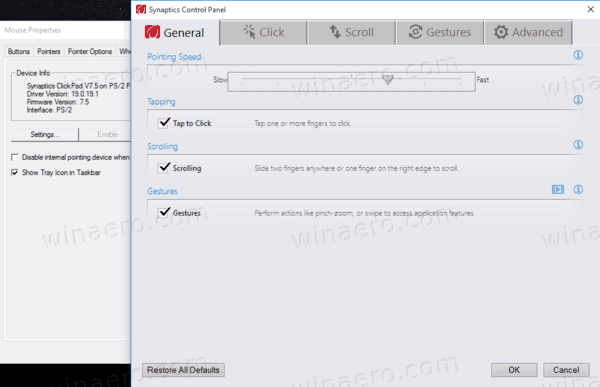
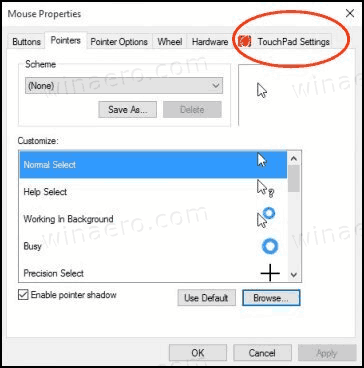
Це воно.
Пов'язані статті:
- Як увімкнути віртуальний тачпад у Windows 10
- Виправлення: клацання лівою кнопкою сенсорної панелі не працює з перервами в Windows 10
- Вимкніть сенсорну панель, коли миша підключена в Windows 10
- Налаштуйте жести сенсорної панелі кількома пальцями в Windows 10